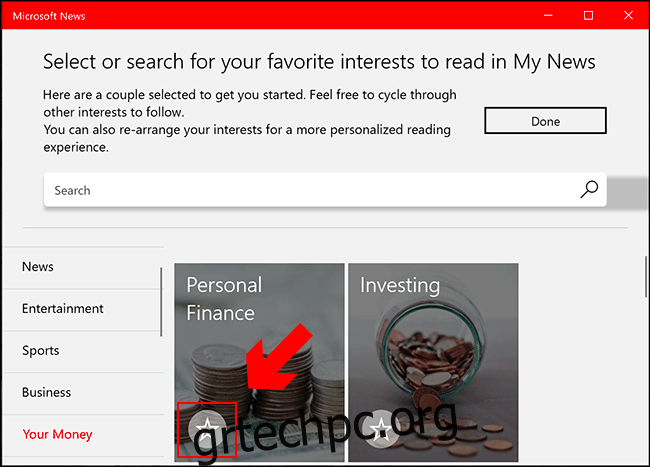Η εφαρμογή Microsoft News σάς επιτρέπει να βλέπετε τις πιο πρόσφατες ειδήσεις και τίτλους σε ένα μέρος. Μπορείτε να το προσαρμόσετε ώστε να εμφανίζει ειδήσεις που σας ενδιαφέρουν, σε τοπικό και παγκόσμιο επίπεδο, καθώς και να αποκρύπτει πηγές ειδήσεων που δεν σας αρέσουν.
Συνήθως περιλαμβάνεται σε εγκατάσταση των Windows 10, αλλά, αν δεν είναι, μπορείτε να κάνετε λήψη και εγκατάσταση της εφαρμογής από το Microsoft Store.
Πίνακας περιεχομένων
Προσθήκη ή κατάργηση Ειδήσεων κατά ενδιαφέρον στις Ειδήσεις της Microsoft
Είτε αγαπάτε τον αθλητισμό, την πολιτική ή τις ψυχαγωγικές ιστορίες, η εφαρμογή Ειδήσεις σάς επιτρέπει να αποθηκεύσετε τα ιδιαίτερα ενδιαφέροντά σας για να διαμορφώσετε τη ροή ειδήσεων σας. Αυτό σημαίνει ότι θα βλέπετε μόνο το είδος των ιστοριών που σας ενδιαφέρουν.
Κατά την πρώτη εκκίνηση της εφαρμογής Microsoft News, θα σας ζητηθεί να επιλέξετε τον τύπο ειδήσεων που θέλετε να βλέπετε στη ροή “Οι ειδήσεις μου”.
Αναζητήστε τις κατηγορίες στο αριστερό μενού ή χρησιμοποιώντας τη γραμμή αναζήτησης στο επάνω μέρος. Όταν βρείτε ένα ενδιαφέρον που σας αρέσει, κάντε κλικ στο εικονίδιο με το αστέρι στο κάτω αριστερό μέρος κάθε κάρτας ενδιαφέροντος.
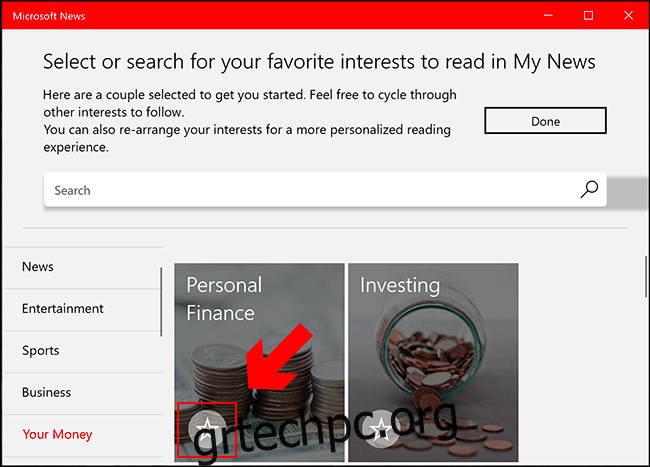
Αφού επιλέξετε τον τύπο των ιστοριών που σας ενδιαφέρουν, κάντε κλικ στο κουμπί “Τέλος” στο επάνω μέρος.
Εάν θέλετε να προσθέσετε (ή να αφαιρέσετε) ενδιαφέροντα μετά τη ρύθμιση της εφαρμογής, μπορείτε να το κάνετε από την ενότητα “Ενδιαφέροντα”. Για πρόσβαση σε αυτό, κάντε κλικ στην καρτέλα “Ενδιαφέροντα” που βρίσκεται στο μενού στην αριστερή πλευρά.
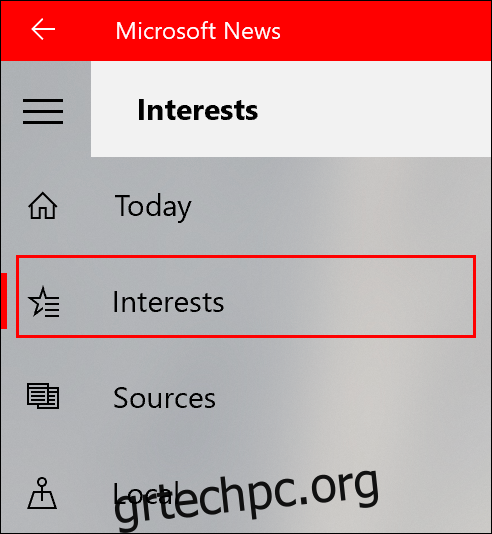
Όπως και πριν, κάντε κλικ στο εικονίδιο με το αστέρι σε κάθε κάρτα ενδιαφέροντος για να την προσθέσετε (ή να την αφαιρέσετε) από τη ροή “Τα νέα μου”.
Προσθήκη ή κατάργηση συγκεκριμένων πηγών ειδήσεων από τις Ειδήσεις της Microsoft
Μπορείτε επίσης να προσθέσετε τις αγαπημένες σας πηγές ειδήσεων στις Ειδήσεις της Microsoft ή να αφαιρέσετε πηγές ειδήσεων που δεν σας αρέσουν. Οι πηγές ειδήσεων που προτιμάτε θα εμφανίζονται στη λίστα “Οι πηγές μου”.
Για να προσθέσετε ή να αφαιρέσετε μια πηγή ειδήσεων, ανοίξτε την εφαρμογή Microsoft News στον υπολογιστή σας και, στη συνέχεια, κάντε κλικ στην καρτέλα “Πηγές” στο αριστερό μενού.
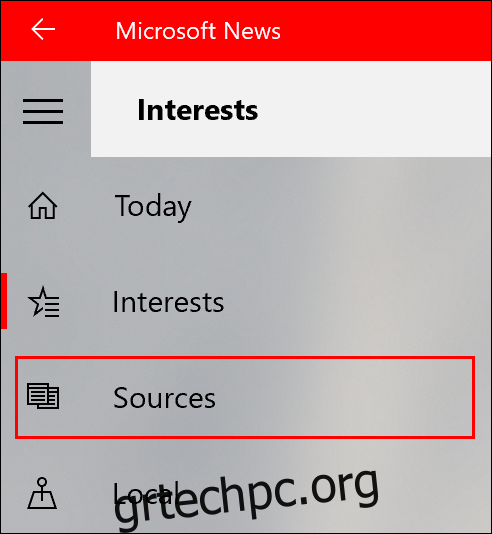
Μπορείτε να αναζητήσετε τις επιμέρους κατηγορίες ή να αναζητήσετε μια πηγή ειδήσεων (για παράδειγμα, “BBC”) χρησιμοποιώντας τη γραμμή αναζήτησης.
Όταν βρείτε την επιλεγμένη πηγή ειδήσεων, κάντε κλικ στο εικονίδιο με το αστέρι στο κάτω αριστερό μέρος της κάρτας ειδήσεων. Για να αφαιρέσετε μια πηγή που δεν σας αρέσει, κάντε ξανά κλικ στο αστέρι για να την αφαιρέσετε.
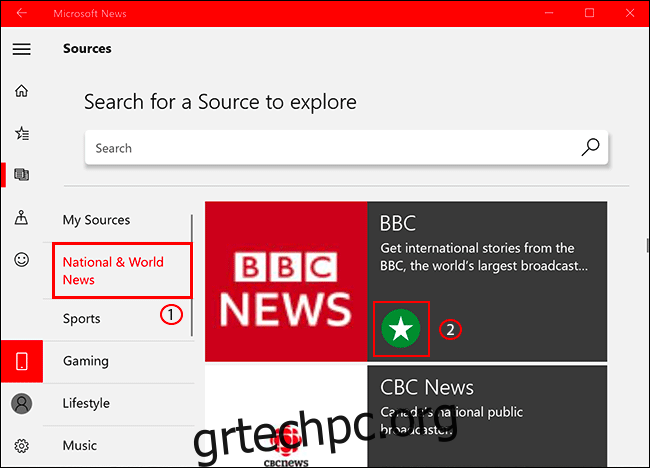
Οι πηγές ειδήσεων που θα επιλέξετε θα εμφανιστούν στη συνέχεια στην καρτέλα “Οι πηγές μου” και θα εμφανιστούν επίσης ως μέρος των επιλογών στην καρτέλα “Τα νέα μου”.
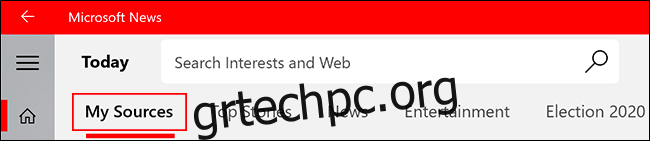
Δυστυχώς, δεν είναι δυνατό να αποκρύψετε εντελώς τυχόν πηγές ειδήσεων που δεν σας αρέσουν από την εφαρμογή Microsoft News. Συγκεκριμένες πηγές ενδέχεται να εξακολουθούν να εμφανίζονται ως εξέχουσες ειδήσεις και σε άλλες ενότητες της εφαρμογής.
Για να μην τα βλέπετε, μπορείτε να συνεχίσετε να διαβάζετε ειδήσεις από πηγές που προτιμάτε στις καρτέλες “Οι πηγές μου” και “Τα νέα μου”.
Τρόπος εμφάνισης τοπικών ειδήσεων στις Ειδήσεις της Microsoft
Για τοπικές ειδήσεις, η καρτέλα “Τοπικά” μπορεί να διαμορφωθεί ώστε να εμφανίζει ειδήσεις για τις τρέχουσες ή τις αγαπημένες σας τοποθεσίες.
Κάντε κλικ στην καρτέλα “Τοπικά” στο αριστερό μενού για πρόσβαση σε αυτήν.
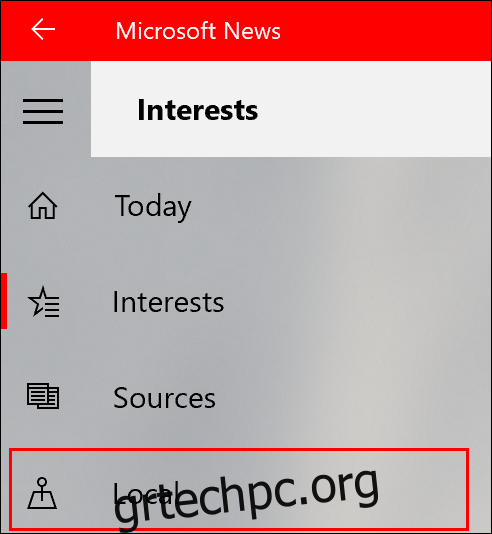
Για να προσθέσετε μια τοποθεσία στην εφαρμογή, κάντε κλικ οπουδήποτε μέσα στην καρτέλα “Τοπικά” για να εμφανιστεί ο πίνακας αναζήτησης.
Από εκεί, πληκτρολογήστε μια τοποθεσία και κάντε κλικ σε αυτήν για να διαμορφώσετε την εφαρμογή Ειδήσεις ώστε να εμφανίζει ιστορίες σχετικά με αυτήν την τοποθεσία.
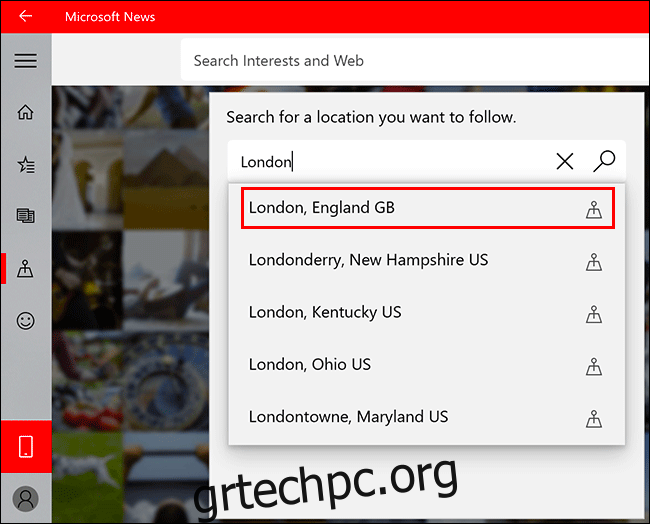
Αφού ρυθμίσετε τις παραμέτρους, εάν θέλετε να αλλάξετε τον πίνακα “Τοπικό” σε άλλη τοποθεσία, κάντε κλικ στο κουμπί “Τοποθεσίες” που βρίσκεται δίπλα στη γραμμή αναζήτησης.
Από εδώ, αναζητήστε τη νέα τοποθεσία και κάντε κλικ σε αυτήν.
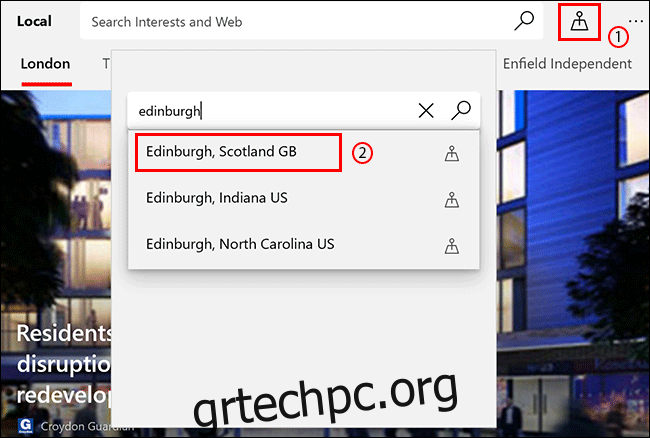
Στη συνέχεια, η καρτέλα “Τοπικά” θα ενημερωθεί με ιστορίες και κατηγορίες για τη νέα τοποθεσία.